修复iPhone无法连接Wi-Fi的问题
- PHPz转载
- 2024-01-04 16:22:311419浏览
如果您经常在iPhone上使用WiFi服务,您可能会遇到 iPhone不接受WiFi密码在你的有生之年至少发一次。当您尝试将iPhone连接到WiFi网络时会发生这种情况,但您的iPhone只是拒绝成功连接并让您享受设备上的网络访问权限。
幸运的是,有一些修复程序可以帮助您解决iPhone不接受设备上WiFi网络的密码问题。这些修复程序会更改iPhone上的配置并确保其兼容,以便您可以从iPhone连接到WiFi网络。
让我们看看如何摆脱这个问题,让你的iPhone连接到你的WiFi网络:
- 第1部分。为什么iPhone不接受WiFi密码?
- 第2部分。修复iPhone无法接受WiFi密码的八大方法
第1部分。为什么iPhone不接受WiFi密码?
我们相信您想首先了解问题的原因。那么,有多种原因导致你的iPhone不接受WiFi密码。以下是列出的两个最常见的原因,以便您了解导致设备出现问题的原因。
原因1.错误的WiFi密码
好吧,无论何时收到一些内容,比如iPhone上的某个人发来短信,你的iPhone都会试图找出发送邮件的人。下次你接到电话或来自他们的消息时,你的iPhone会告诉你,也许是他们之前给你发过电子邮件的人。
如果你发现这个功能有点奇怪,而且你的设备上不再需要它,那么这里就是如何摆脱它。
原因2.软件中的错误
如果您确定在iPhone上输入了正确的WiFi密码,但您的iPhone仍然不能接受WiFi密码,那么您设备的软件可能存在错误。该错误可能会阻止您连接到无线网络。
第2部分。修复iPhone无法接受WiFi密码的八大方法
既然您已经知道导致问题的原因,那么让我们查看解决问题的方法,以及能够成功将iPhone连接到WiFi网络。您可以使用设备上的内置选项轻松应用下面找到的许多解决方案,而无需在设备上下载或安装任何内容。
修复1.关闭/打开WiFi
这是该问题最基本但最有效的方法。有时在iPhone和路由器上切换WiFi选项可以解决无法连接到WiFi网络等问题,以下是您的操作方法。
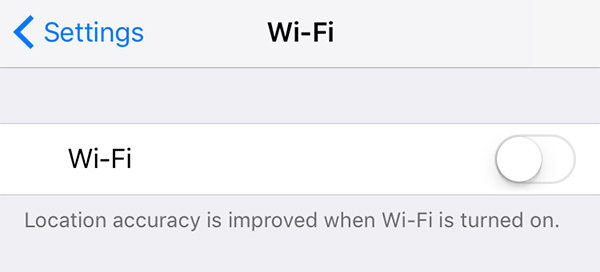
要在iPhone上切换WiFi选项,请启动设置应用程序并点按无线上网打开Wi-Fi设置菜单。然后,将Wi-Fi的切换开关置于OFF位置,以便在您的设备上禁用。等待大约一分钟,然后将切换开关回到ON位置。
看看您现在是否能够连接到您的WiFi网络。
修复2.重新启动iPhone
如果它是导致iPhone问题的轻微软件故障,您可以尝试重新启动iPhone以查看它是否有助于解决问题。在许多情况下,重新启动设备通常可以解决问题,并且它应该也适用于您。
要重新启动iPhone,请按住功率按钮几秒钟。拖动滑块,iPhone将关闭。按住功率按钮再按几秒钟,你的iPhone就会启动。
修复3.关闭WiFi协助
为了帮助您在iPhone上享受不间断的互联网服务,Apple在iPhone中添加了一项名为Wi-Fi Assist的功能,可在检测到您的WiFi信号较弱时自动切换到蜂窝数据。它可能会干扰您当前的情况,可能是问题的原因。因此,建议您将其关闭一段时间,看看它是否为您解决了问题。以下是如何做到这一点。
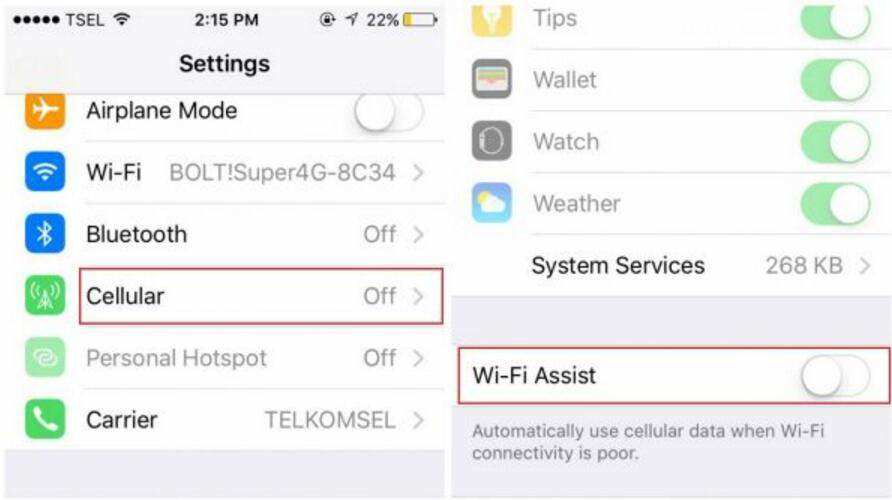
启动设置 iPhone上的应用程序,然后点按细胞的 。然后,转动开关 Wi-Fi协助到OFF位置。你做到了。
修复4.忘记WiFi网络并重新加入
还建议你忘记网络,然后重新加入网络以清新一切。以下是如何在iPhone上执行此操作。
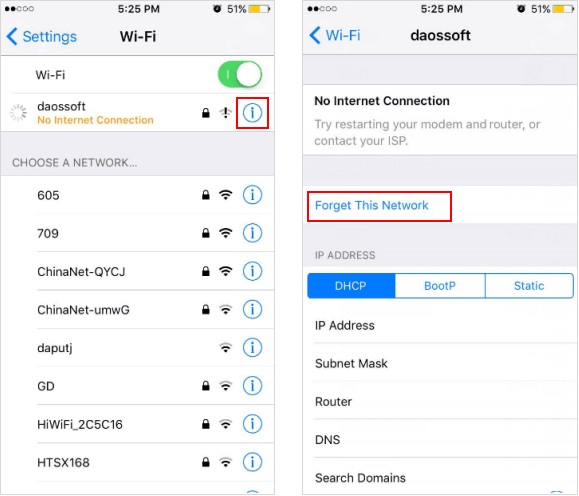
启动设置应用程序并点按无线上网 。选择您的WiFi网络,然后点击旁边的i标志。轻按忘记这个网络然后你可以重新加入网络。
修复5.禁用WiFi网络的位置服务
您可以尝试在iPhone上禁用WiFi网络的位置服务。这可以帮助您摆脱iPhone目前面临的问题。
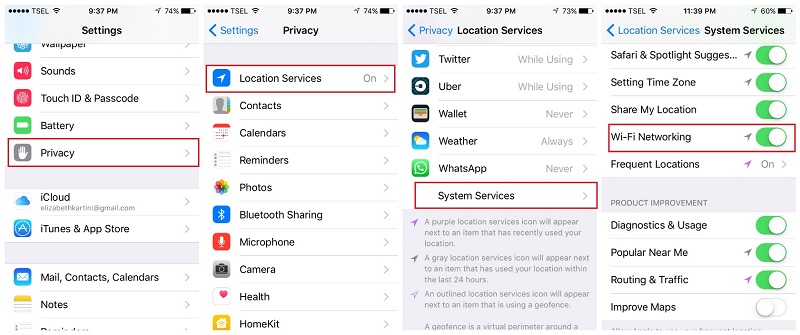
打开设置 iPhone上的应用程序,然后点按隐私其次是位置服务 。点击“系统服务”并禁用显示的选项 Wi-Fi网络 。
修复6.重置网络设置
网络设置定义了如何连接到iPhone上的各种网络,如果这些设置中的配置错误,您可能会在iPhone上遇到网络问题。您可以将这些设置重置为出厂默认值,如下所示。它应该可以帮助您解决设备上的问题。
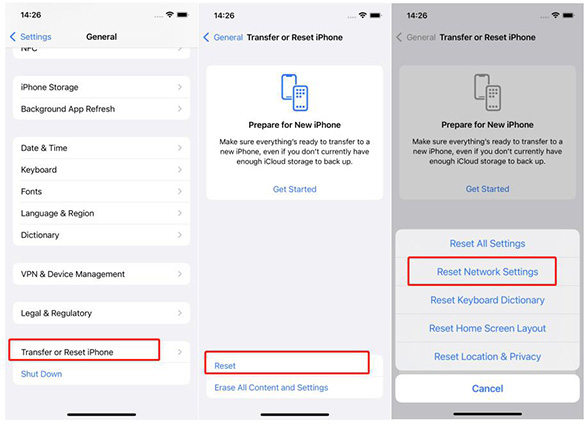
打开设置应用程序并点按一般其次是重启 。轻按重置网络设置它将为您完成工作。
修复7.切换到Google DNS
如果您在iPhone上使用不太好的DNS提供商,可能会导致您的iPhone无法接受您的WiFi密码。以下是如何将这些DNS服务器更改为更可靠的Google DNS服务器。
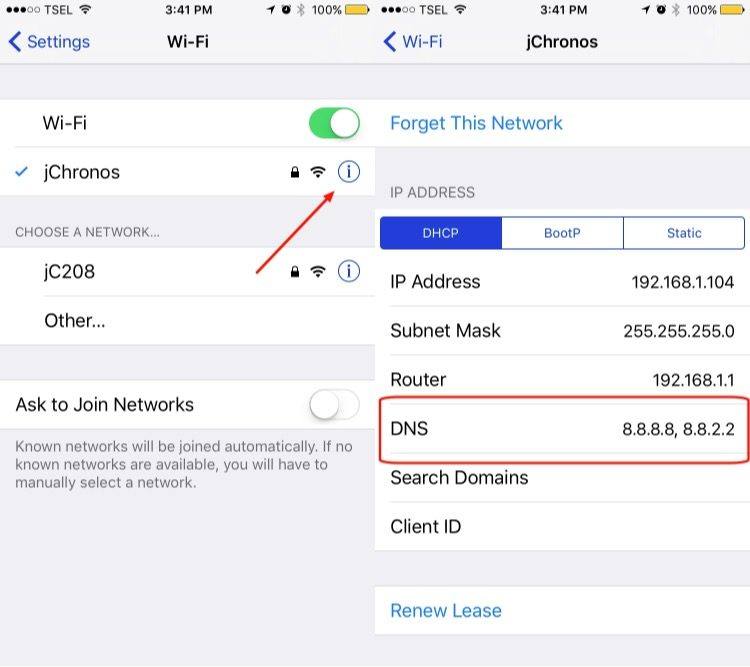
打开设置并点按无线上网 。点击您的WiFi网络,然后点击旁边显示的数字 DNS 。改变那些 8.8.8.8 和 8.8.4.4 你很高兴。
修复8.修复你的iOS以修复iPhone将无法连接到WiFi
如果您的iPhone即使在应用上述修复程序后也不接受WiFi密码,您可能需要使用第三方软件来解决iPhone上的问题。有时内置修复程序不起作用,您需要使用专门开发的软件来处理像您这样的问题。
输入 Tenorshare ReiBoot ,一款可以帮助iOS用户修复设备上的各种问题的软件。它专注于帮助用户修复iPhone和iPad上几乎所有类型的iOS问题,以下显示如何使用它来修复您的WiFi问题:
步骤1:在您的计算机上下载并运行该软件。将iPhone连接到计算机,然后单击软件中的“修复操作系统”。
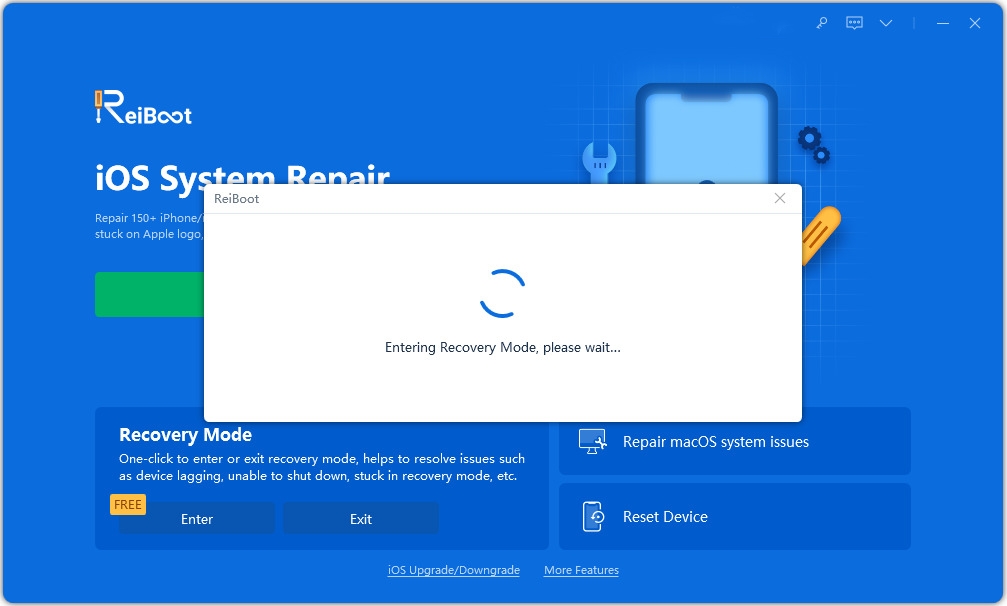
步骤2:单击以下屏幕上的“开始修复”,然后单击“下载”下载设备的固件包。
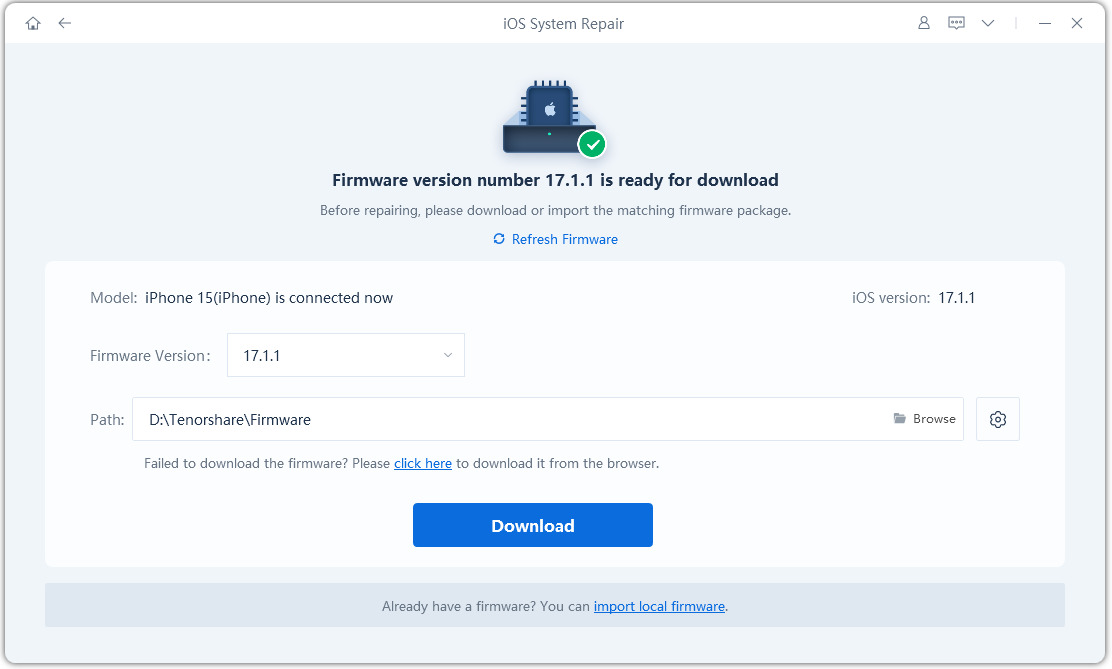
步骤3:下载固件时单击开始修复以开始修复iPhone。修复iPhone时,您将看到以下内容。
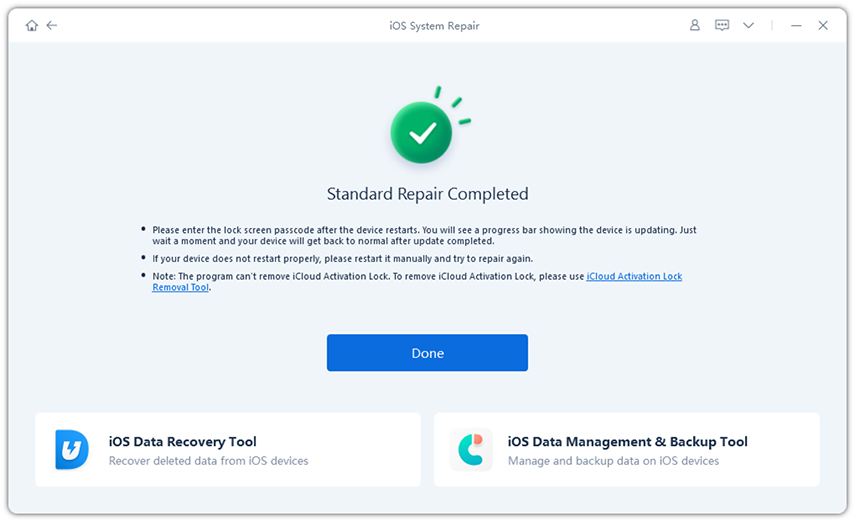
你已经摆脱了iPhone上的WiFi问题,你应该可以将它连接到你选择的WiFi网络,从现在开始没有任何问题。
结论
如果您的iPhone XS / XS Max / XR / X / 8/7 / 6s / 6不接受WiFi密码,您可以获得如上所示的大量修复,以解决您设备上的问题。如果没有任何效果,ReiBoot就是您要走的路。
以上是修复iPhone无法连接Wi-Fi的问题的详细内容。更多信息请关注PHP中文网其他相关文章!

